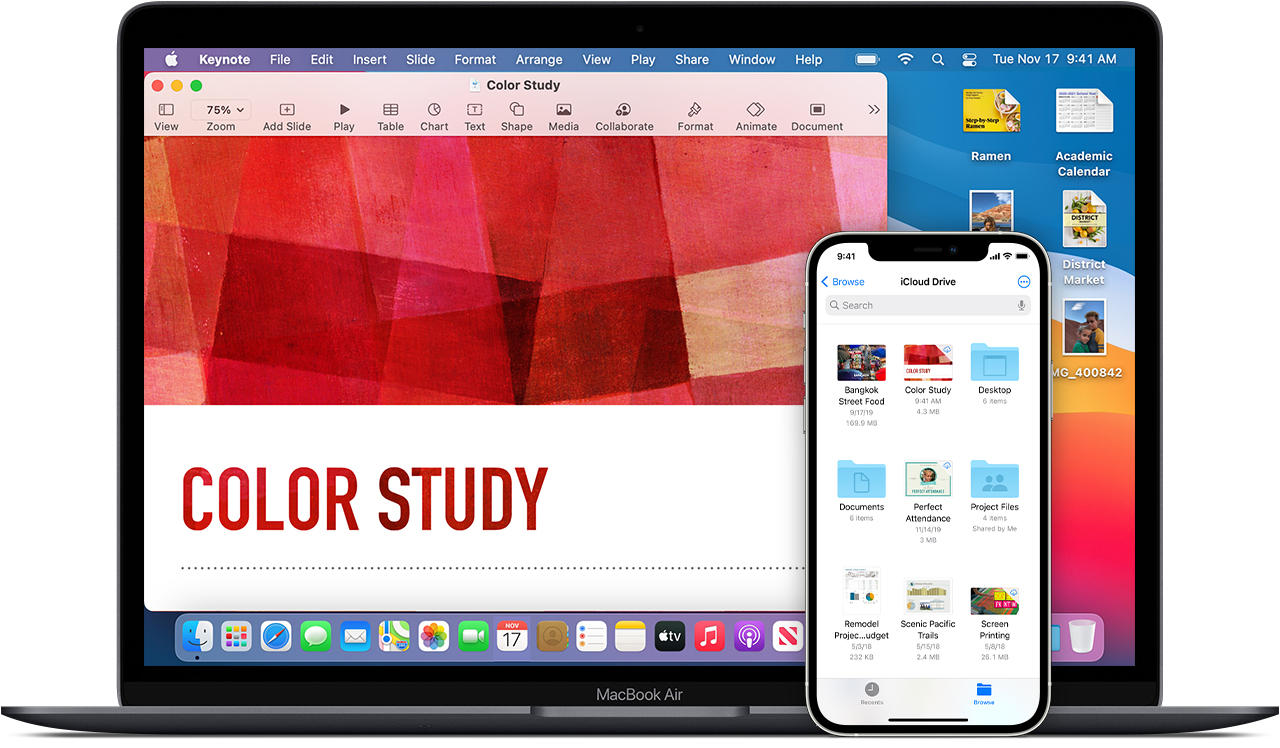
開始之前
- 將 iPhone、iPad 或 iPod touch 更新至最新的 iOS 或 iPadOS 版本,並將 Mac 更新至最新的 macOS 版本。
- 在你的所有裝置上設定 iCloud。
- 確認在所有裝置上都以相同的 Apple ID 登入 iCloud。
- 如果你使用 Windows PC,請更新至 Windows 7 或之後的版本,並下載 Windows 版 iCloud。
如果你的裝置無法更新至最新的 iOS 或 macOS 版本,請參閱使用「iCloud 雲碟」的最低系統需求。
開始使用
在你要存取和編輯檔案的每部裝置上設定「iCloud 雲碟」。
在 iPhone、iPad 和 iPod touch 上
- 前往「設定」> [你的名稱]。
- 點一下「iCloud」。
- 開啟「iCloud 雲碟」。

你可以在「檔案」app 中找到「iCloud 雲碟」檔案。
如果你使用 iOS 10 或 iOS 9,請點一下「設定」>「iCloud」>「iCloud 雲碟」。啟用「iCloud 雲碟」,然後點一下「顯示於主畫面」。之後,你就可以在「iCloud 雲碟」app 中找到檔案。
在 Mac 上
- 前往 Apple 選單 >「系統偏好設定」,然後按一下「Apple ID」。如你使用 macOS Mojave 或之前版本,則毋須點按「Apple ID」。
- 選取「iCloud」。
- 如有需要,請使用 Apple ID 登入。
- 選擇「iCloud 雲碟」。

如要將 Mac「桌面」和「文件」資料夾中的檔案加入「iCloud 雲碟」,請將 Mac 更新至 macOS Sierra 或之後的版本,然後啟用「桌面」和「文件」。在 Mac 上,你可在 Finder 的 iCloud 下找到你「桌面」和「文件」資料夾中的檔案。如果你加入第二部 Mac 桌面電腦,則第二部 Mac 的檔案不會自動與第一部 Mac 上的檔案合併。請前往「iCloud 雲碟」的「桌面」和「文件」資料夾,然後搜尋與第二部 Mac 同名的資料夾。
在 iCloud.com 上
- 登入 iCloud.com。
- 選取 Pages、Numbers 或 Keynote。
- 系統要求你升級的話,請按一下「升級至 iCloud 雲碟」。
在 Windows PC 上

在 iPhone、iPad、iPod touch 或 Mac 上設定「iCloud 雲碟」後,你便可以在 Windows PC 設定。
- 前往「開始」,開啟「應用程式」或「程式集」,然後開啟「Windows 版 iCloud」。
- 輸入 Apple ID 以登入 iCloud。
- 選擇「iCloud 雲碟」,然後按一下「套用」。
下一步
設定「iCloud 雲碟」後,任何已儲存在 iCloud 的文件會自動移到「iCloud 雲碟」。除了 Pages、Numbers 和 Keynote app 之外,iPhone、iPad 和 iPod touch 還會將檔案保存在「檔案」app 中。如果這些 app 沒有顯示你的檔案,即表示檔案所在的裝置可能尚未啟用「iCloud 雲碟」。
進一步了解如何使用「iCloud 雲碟」。